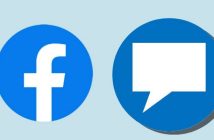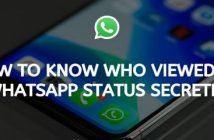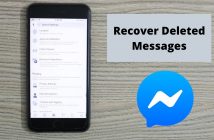TikTok هو كنز من أشرطة الفيديو بحجم لدغة. وربما تكون قد شاركت بعض مقاطع فيديو TikTok مع الأصدقاء. ولكن ماذا لو كنت ترغب في تنزيل مقاطع فيديو TikTok لمشاهدتها لاحقًا؟
في هذه المقالة ، سنعرض لك كيفية تنزيل مقاطع فيديو TikTok على سطح المكتب والجوال. وهو أسهل بكثير مما تظن.
روابط سريعة للتصفح :-
لماذا يجب عليك تنزيل مقاطع فيديو TikTok ؟

هناك عدة أسباب وراء رغبتك في تنزيل فيديو TikTok.
TikTok يأتي مع تيار لانهائي من الترفيه الفريد والطازج. نظرًا لعدم توفر التطبيقات في وضع عدم الاتصال الأصلي ، يمكنك تنزيل المقاطع التي ترغب في مشاهدتها لاحقًا عندما تكون بدون اتصال بالإنترنت.
بالإضافة إلى ذلك ، قد تفضل فقط مشاركة مقاطع الفيديو بدلاً من الروابط على تطبيقات المراسلة. TikTok لا يتعلق فقط بمزامنة الشفاه أو مقاطع الفيديو السخيفة أيضًا. يضم مجموعة واسعة من مقاطع الفيديو مثل دروس الطبخ. لذلك ، يمكنك استخدام وظيفة التنزيل لحفظ ، على سبيل المثال ، وصفة طعام تريد تجربتها في مرحلة ما.
كما سنناقش لاحقًا في هذه المقالة ، يتيح لك TikTok تنزيل مقاطع فيديو لأشخاص آخرين مباشرةً. ومع ذلك ، بغض النظر عن سياسات TikTok ، يجب أن تضع في اعتبارك خصوصية الأشخاص وعدم إساءة استخدام هذه الأساليب لأي غرض غير مشروع.
كيفية تنزيل مقاطع فيديو TikTok على Android و iOS ؟

يوفر TikTok زر تنزيل مضمنًا على تطبيقات Android و iOS. إنه يحفظ على الفور الفيديو الذي تشاهده على مساحة التخزين المحلية بهاتفك.
لتنزيل فيديو TikTok ، يلزمك أولاً تشغيل تطبيقه. تسجيل الدخول إذا لم تكن بالفعل. لن يعمل خيار التنزيل إلا إذا قمت بتسجيل الدخول.
بعد ذلك ، انتقل إلى الفيديو الذي تريد حفظه ، ثم انقر فوقه. سيكون هناك عدد قليل من الإجراءات السريعة في الزاوية اليمنى السفلية لمشغل الفيديو. الميزة التي تبحث عنها موجودة أسفل زر المشاركة. حدده ، ثم انقر فوق حفظ الفيديو.
سيبدأ التطبيق في تنزيل الفيديو وسحب مجموعة من روابط المشاركة الاجتماعية لإعادة توجيه الملف على الفور. نظرًا لأن الفيديو يتم حفظه في معرض هاتفك ، فلا يتعين عليك مشاركته على الفور إذا كنت لا ترغب في ذلك. يمكنك ببساطة الرجوع لتجاهل الرموز الاجتماعية والوصول إلى الفيديو من قائمة الكاميرا.
تجدر الإشارة إلى أنه عند مشاركة مقطع فيديو من TikTok ، يرسل التطبيق تلقائيًا مقطع الفيديو بدلاً من الارتباط. وبالتالي ، ليس عليك الضغط يدويًا على الزر “حفظ كفيديو” عندما تريد فقط إعادة توجيهه على تطبيق اجتماعي أو مراسلة.
كيفية تنزيل فيديو TikTok باعتباره GIF
لديك أيضًا خيار تنزيل فيديو TikTok باعتباره GIF. خيار المشاركة كـ GIF موجود في أقصى يمين الصف نفسه مثل حفظ الفيديو. عند النقر فوقه ، يتيح لك TikTok تقليم مقطع الفيديو حسب رغبتك أيضًا. اضغط على “إنشاء” لحفظ ملف GIF الناتج على هاتفك.
لاحظ أن مستخدمي TikTok لديهم القدرة على جعل مقاطع الفيديو الخاصة بهم خاصة. في هذه الحالة ، لن يكون زر حفظ الفيديو متاحًا للمشاهدين. كحل مؤقت ، يمكنك تسجيل شاشة هاتفك أثناء تشغيله.
كيفية تنزيل مقاطع فيديو TikTok على سطح المكتب ؟

بخلاف تطبيقات الأجهزة المحمولة الخاصة به ، لا يتوفر خيار تنزيل TikTok على موقعه على الويب. لذلك سوف تضطر إلى استخدام خدمة خارجية لتنزيل مقاطع فيديو TikTok على جهاز الكمبيوتر الخاص بك.
موقع على شبكة الإنترنت يسمى TikTok Videos Downloader هو واحد من خدمات الطرف الثالث هذه. انها تسمح لك بحفظ أي فيديو TikTok في القرار الأصلي. كل ما عليك فعله هو إدخال رابط المقطع.
للاستيلاء على رابط فيديو TikTok ، افتحه في متصفح الويب الخاص بك ، وانسخ عنوان URL للصفحة من شريط العناوين في الأعلى.
بمجرد الحصول على الرابط ، توجه إلى TikTok Videos Downloader. الصق عنوان URL في مربع النص العملاق في الوسط. انقر فوق تنزيل واختر التنسيق. يمكنك إما تنزيله كفيديو أو ملف صوتي MP3. سيتم تخزين الفيديو في مجلد التنزيلات بجهاز الكمبيوتر الخاص بك.
بدلاً من ذلك ، يمكنك تثبيت ملحق Google Chrome بعنوان Instant وتجنب عملية لصق النسخ. يتيح لك البحث الفوري وضع إشارة على مقاطع الفيديو وتنزيلها من كل من Instagram و TikTok.
عندما تقوم بتثبيت Instant ، سترى أيقونة فلاش جديدة في الركن الأيمن العلوي من Google Chrome. تفضل بزيارة فيديو TikTok الذي تريد تنزيله. انقر فوق الزر Instant لوضع إشارة مرجعية على المقطع.
انقر بزر الماوس الأيمن فوقه مرة أخرى وحدد الخيارات. ستقوم Instant بإطلاق صفحة جديدة تشبه لوحة القيادة حيث ستجد جميع مقاطع الفيديو TikTok أو Instagram المحفوظة. لتنزيلها على جهاز الكمبيوتر الخاص بك ، مرر مؤشر الماوس فوق صورة مصغرة للفيديو وانقر فوق زر السهم البرتقالي.
إذا كنت لا تريد أن تكون هذه عملية من خطوتين ، يمكنك تغييرها في إعدادات البحث الفوري. في الزاوية العلوية اليمنى من لوحة معلومات البحث الفوري ، انقر فوق الزر “تفضيلات” وقم بتشغيل خيار “تنزيل مقاطع الفيديو المحفوظة تلقائيًا إلى جهاز الكمبيوتر الخاص بك”. الآن ، ستقوم Instant بتنزيل الفيديو محليًا على سطح المكتب بمجرد حفظ مقطع TikTok.
البحث الفوري غير متاح حتى الآن لأي متصفح آخر. ومع ذلك ، يمكن لمستخدمي Mozilla Firefox تجربة وظيفة إضافية تسمى TikTok Downloader.